iE浏览器的设置与使用
- 格式:ppt
- 大小:2.30 MB
- 文档页数:38
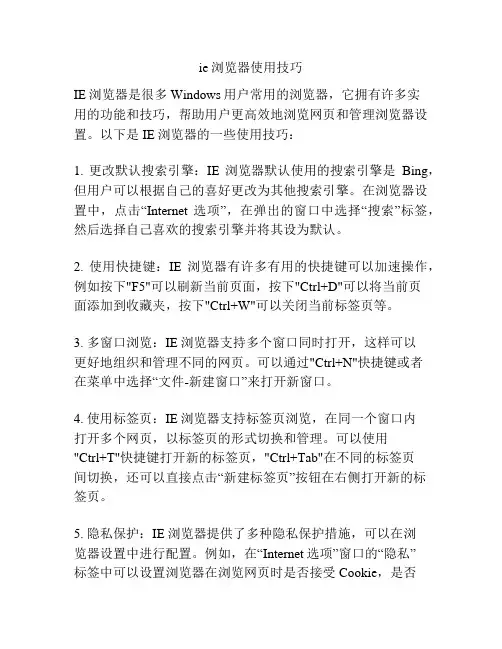
ie浏览器使用技巧IE浏览器是很多Windows用户常用的浏览器,它拥有许多实用的功能和技巧,帮助用户更高效地浏览网页和管理浏览器设置。
以下是IE浏览器的一些使用技巧:1. 更改默认搜索引擎:IE浏览器默认使用的搜索引擎是Bing,但用户可以根据自己的喜好更改为其他搜索引擎。
在浏览器设置中,点击“Internet选项”,在弹出的窗口中选择“搜索”标签,然后选择自己喜欢的搜索引擎并将其设为默认。
2. 使用快捷键:IE浏览器有许多有用的快捷键可以加速操作,例如按下"F5"可以刷新当前页面,按下"Ctrl+D"可以将当前页面添加到收藏夹,按下"Ctrl+W"可以关闭当前标签页等。
3. 多窗口浏览:IE浏览器支持多个窗口同时打开,这样可以更好地组织和管理不同的网页。
可以通过"Ctrl+N"快捷键或者在菜单中选择“文件-新建窗口”来打开新窗口。
4. 使用标签页:IE浏览器支持标签页浏览,在同一个窗口内打开多个网页,以标签页的形式切换和管理。
可以使用"Ctrl+T"快捷键打开新的标签页,"Ctrl+Tab"在不同的标签页间切换,还可以直接点击“新建标签页”按钮在右侧打开新的标签页。
5. 隐私保护:IE浏览器提供了多种隐私保护措施,可以在浏览器设置中进行配置。
例如,在“Internet选项”窗口的“隐私”标签中可以设置浏览器在浏览网页时是否接受Cookie,是否启用跟踪保护等。
6. 打印网页:IE浏览器提供了丰富的打印选项,使用户可以根据自己的需要打印网页内容。
在浏览器菜单中选择“文件-打印”,然后可以选择打印的页面范围、打印布局、打印设置等。
7. 兼容性视图:有些网页可能不兼容IE浏览器,但是IE浏览器提供了“兼容性视图”功能,可以通过该功能来模拟其他浏览器的渲染方式,以达到更好的兼容性。
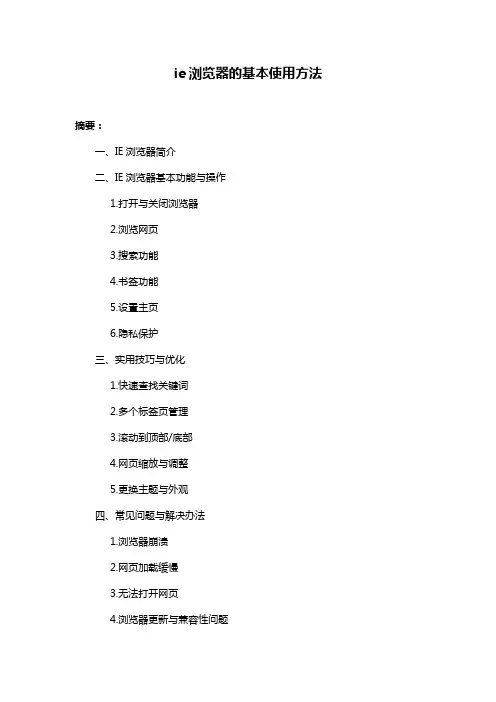
ie浏览器的基本使用方法摘要:一、IE浏览器简介二、IE浏览器基本功能与操作1.打开与关闭浏览器2.浏览网页3.搜索功能4.书签功能5.设置主页6.隐私保护三、实用技巧与优化1.快速查找关键词2.多个标签页管理3.滚动到顶部/底部4.网页缩放与调整5.更换主题与外观四、常见问题与解决办法1.浏览器崩溃2.网页加载缓慢3.无法打开网页4.浏览器更新与兼容性问题正文:IE浏览器(Internet Explorer)是微软公司推出的一款免费浏览器软件,它为用户提供了便捷的上网体验。
本文将介绍IE浏览器的基本使用方法,帮助读者更好地掌握这款软件。
一、IE浏览器简介IE浏览器是一款经典的网络浏览器,自1995年问世以来,历经多个版本的升级与改进。
目前,IE浏览器已经发展到IE11版本,支持Windows操作系统。
尽管如今市场上出现了许多竞争对手,如Google Chrome、Firefox等,但IE浏览器依然凭借其稳定性、兼容性以及丰富的扩展功能,在众多用户中拥有较高的市场份额。
二、IE浏览器基本功能与操作1.打开与关闭浏览器打开IE浏览器:点击“开始”菜单,找到Internet Explorer图标,点击打开。
关闭IE浏览器:点击浏览器右上角的“X”按钮关闭窗口。
2.浏览网页输入网址或搜索关键词,点击“Enter”键即可进入相关网页。
3.搜索功能点击浏览器地址栏右侧的放大镜图标,输入搜索关键词,按下“Enter”键,即可显示搜索结果。
4.书签功能IE浏览器支持将常用网址添加到书签,方便用户快速访问。
点击地址栏左侧的星形图标,可以添加书签。
5.设置主页打开浏览器菜单,选择“Internet选项”,在“常规”标签下,设置喜欢的网址作为主页。
6.隐私保护IE浏览器支持隐私模式,用户可以在浏览器菜单中选择“新建隐私窗口”,以保护个人信息不被泄露。
三、实用技巧与优化1.快速查找关键词在网页上按下“Ctrl + F”组合键,打开查找框,输入关键词,即可高亮显示搜索结果。
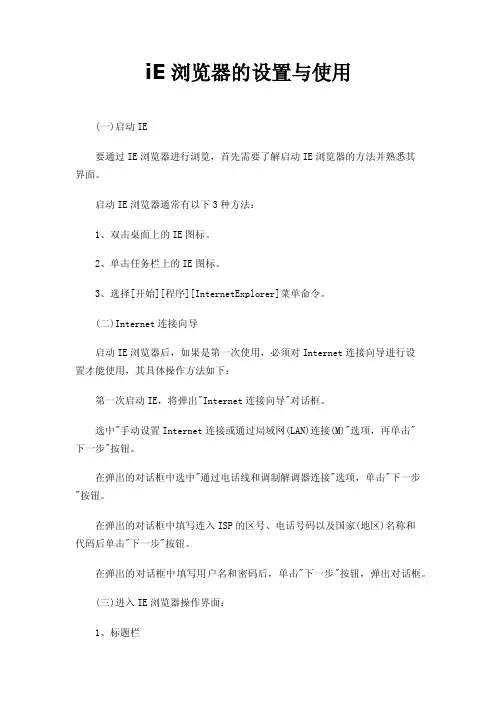
iE浏览器的设置与使用(一)启动IE要通过IE浏览器进行浏览,首先需要了解启动IE浏览器的方法并熟悉其界面。
启动IE浏览器通常有以下3种方法:1、双击桌面上的IE图标。
2、单击任务栏上的IE图标。
3、选择[开始][程序][InternetExplorer]菜单命令。
(二)Internet连接向导启动IE浏览器后,如果是第一次使用,必须对Internet连接向导进行设置才能使用,其具体操作方法如下:第一次启动IE,将弹出"Internet连接向导"对话框。
选中"手动设置Internet连接或通过局域网(LAN)连接(M)"选项,再单击"下一步"按钮。
在弹出的对话框中选中"通过电话线和调制解调器连接"选项,单击"下一步"按钮。
在弹出的对话框中填写连入ISP的区号、电话号码以及国家(地区)名称和代码后单击"下一步"按钮。
在弹出的对话框中填写用户名和密码后,单击"下一步"按钮,弹出对话框。
(三)进入IE浏览器操作界面:1、标题栏标题栏左边显示的是当前Web页中定义的名称,右边分别为最小化按钮、最大化按钮和关闭按钮。
2、菜单栏菜单栏可以实现对Web文档的编辑、保存、复制以及获取帮助信息等操作。
它包括文件、编辑、查看、收藏、工具、和帮助等6个菜单项。
3、工具栏工具栏主要提供了一些便于浏览的快捷按钮,包括:后退、前进、停止、刷新、主页等按钮,单击相应的按钮可以完成相应的功能。
4、地址栏地址栏用来输入浏览Web页的地址,一般显示的是当前页的URL地址。
单击地址栏右侧的向下箭头,将弹出一个下拉式列表框,其中列出了曾经输入的Web地址,单击其中一个地址即可登录到相应的Web站点。
5、链接栏可以快速链接Microsoft公司推荐的或自己加入链接栏的站点。
6、工作区工作区用于显示浏览的信息。
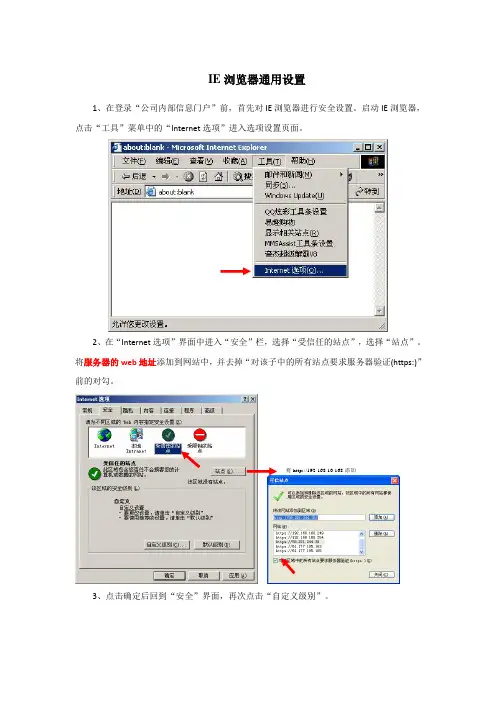
IE浏览器通用设置
1、在登录“公司内部信息门户”前,首先对IE浏览器进行安全设置。
启动IE浏览器,点击“工具”菜单中的“Internet选项”进入选项设置页面。
2、在“Internet选项”界面中进入“安全”栏,选择“受信任的站点”,选择“站点”。
将服务器的web地址添加到网站中,并去掉“对该子中的所有站点要求服务器验证(https:)”前的对勾。
将http://192.168.10.168添加
3、点击确定后回到“安全”界面,再次点击“自定义级别”。
4、点击“自定义级别”后会进入“安全设置”界面,将自定义级别重置为低,然后点
击“重置”最后点击确定。
然后选择,重复以上做法,也将自定义级别重置为最低等级。
注:具体操作系统的版本及IE版本各不相同,可根据实际的设置进行同样的操作。

实验6 IE浏览器的配置和使用1.实验目的掌握IE(Internet Explorer)浏览器配置和使用的基本方法。
2.实验环境(1)运行Windows 2000/2003 Server/XP操作系统的PC一台。
(2)每台PC具有一块以太网卡,通过双绞线与局域网相连。
3.实验步骤(1)设置IE浏览器设置互联网选项。
双击IE 6.0浏览器的图标,打开浏览器。
在浏览器界面上单击“工具/Internet选项”,打开“Internet选项”界面,其中有7个选项卡(参见图6-1),下面分别介绍如何设置这些选项卡。
图6-1 设置Internet选项z常规。
在“常规”选项卡中,可进行主页、Internet临时文件、历史记录和辅助功能的设置和操作。
在“主页”设置区域的地址栏中可以输入浏览器打开时默认登录的主页的地址,如www.google.corn,点击“确定”即完成。
点击“使用当前页”可以使用当前浏览器中的网页作为主页;点击“使用默认页"使用IE的默认页作为主页;点击“使用空白页"则不设置主页。
临时文件存储在本机特定的文件夹中,可以提高以后浏览的速度,但这些文件占用了磁盘空间,需要定期清理。
点击“Internet临时文件”区域的“删除C ookies”可删除临时文件夹里的Cookies文件;点击“删除文件"按钮可删除临时文件;点击“设置”按钮可以对临时文件夹的位置和大小以及检查网页的新版本的方式进行设置。
历史记录保存在“history”文件夹中,可以在“历史记录”区域中设置网页在历史记录中保存的天数或删除历史记录。
点击“辅助功能”按钮,可以对网页的字体、颜色及使用的语言进行设置。
z安全。
在“安全”选项卡中,可单击选择“Internet”、“本地Intranet”、“受信任的站点”或“受限制的站点”区域之一,然后单击选择“站点”。
如果选择了“本地Intranet”,单击“站点”后可选择“高级”按钮,在“将该网站添加到区域中"文本框中,键入要添加到该区域的网站的地址,然后单击“添加”,就将网站指派到安全区域。
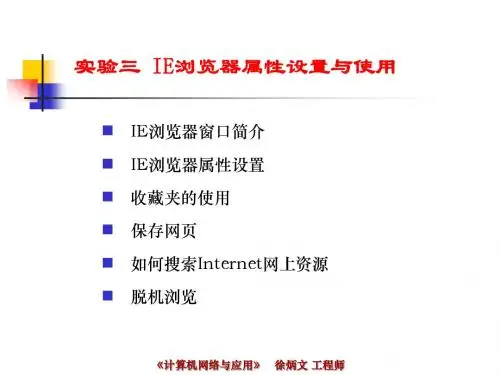
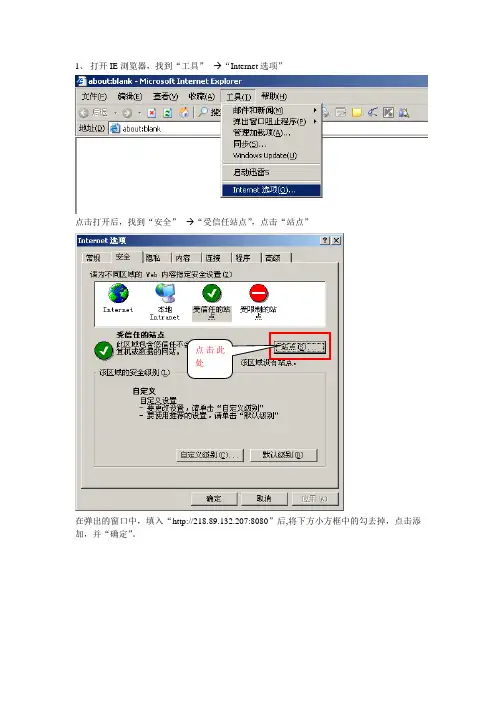
1、打开IE浏览器,找到“工具”--→“Internet选项”
点击打开后,找到“安全”--→“受信任站点”,点击“站点”
点击此
处
在弹出的窗口中,填入“http://218.89.132.207:8080”后,将下方小方框中的勾去掉,点击添加,并“确定”。
2、 然后点击“安全”-- “自定义级别”
进入以下界面后,将所有与“Active X ”有关的设置设为“启用”,然后点击确定。
先将此处
的勾去掉 再点击添
加
最后确
定
点击此
处
3、打开“隐私”窗口,将下方小方框内的勾去掉,并点确定。
此处的勾去
掉
4、在浏览器的地址栏中输入http://218.89.132.207:8080
5、进入首页面后,在右下角处点击“辅助程序安装”
点击此处
6、在弹出的窗口中选择“OFFICE插件高级版控件”,然后静静等待安装,待显示“成功”
后,可以关闭窗口
现在就可以登陆了,登陆用户名是每个人的名字拼音缩写加上名字最后一个字的全拼。
例如:测试员csyuan 罗懋lmao 周凤丹zfdan
等等
每一个人的登陆密码是123456,进入以后可以在系统顶部的“个人设置”中修改密码。
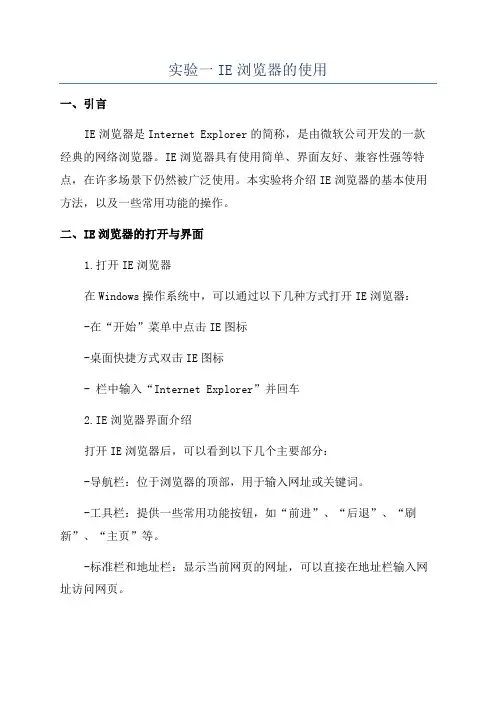
实验一IE浏览器的使用一、引言IE浏览器是Internet Explorer的简称,是由微软公司开发的一款经典的网络浏览器。
IE浏览器具有使用简单、界面友好、兼容性强等特点,在许多场景下仍然被广泛使用。
本实验将介绍IE浏览器的基本使用方法,以及一些常用功能的操作。
二、IE浏览器的打开与界面1.打开IE浏览器在Windows操作系统中,可以通过以下几种方式打开IE浏览器:-在“开始”菜单中点击IE图标-桌面快捷方式双击IE图标- 栏中输入“Internet Explorer”并回车2.IE浏览器界面介绍打开IE浏览器后,可以看到以下几个主要部分:-导航栏:位于浏览器的顶部,用于输入网址或关键词。
-工具栏:提供一些常用功能按钮,如“前进”、“后退”、“刷新”、“主页”等。
-标准栏和地址栏:显示当前网页的网址,可以直接在地址栏输入网址访问网页。
-状态栏:位于浏览器的底部,显示与当前网页相关的信息,如加载进度、安全提示等。
三、IE浏览器的基本操作1.导航网页在导航栏中输入网址,按下回车键即可访问指定网页。
也可以通过点击书签、历史记录等快速访问已保存的网址。
2.前进和后退可以通过点击工具栏上的“前进”和“后退”按钮切换到上一个或下一个已经浏览的页面。
3.刷新页面点击工具栏上的“刷新”按钮可以重新加载当前页面,也可以使用快捷键F5进行刷新。
6.设置主页点击工具栏上的“主页”按钮,可以设置浏览器主页,即打开浏览器时默认显示的网页。
7.管理历史记录点击工具栏上的“历史记录”按钮,可以查看之前访问过的网页记录,可以选择清除历史记录或导出保存。
四、IE浏览器的高级功能1.隐私和安全设置在IE浏览器的“工具”菜单中,可以选择“Internet选项”,进入浏览器的设置页面。
在“隐私”和“安全”选项中,可以设置浏览器的隐私策略、安全提示和防护功能。
2.管理插件和扩展IE浏览器支持许多插件和扩展,可以在“工具”菜单中的“管理加载项”选项中管理已安装的插件和扩展。
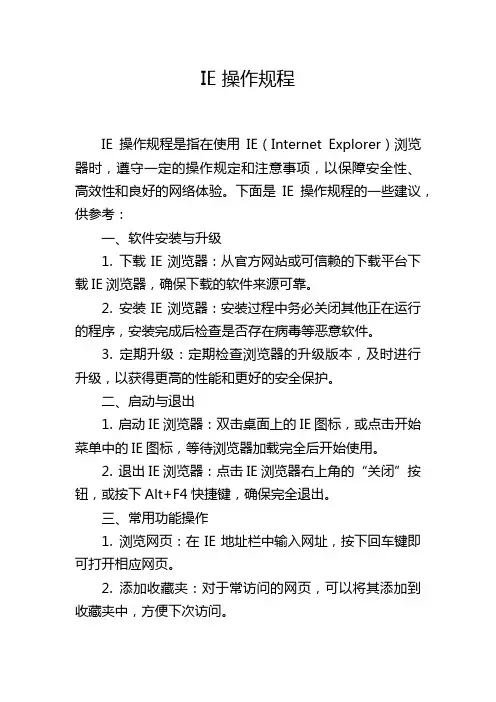
IE 操作规程IE操作规程是指在使用IE(Internet Explorer)浏览器时,遵守一定的操作规定和注意事项,以保障安全性、高效性和良好的网络体验。
下面是IE操作规程的一些建议,供参考:一、软件安装与升级1. 下载IE浏览器:从官方网站或可信赖的下载平台下载IE浏览器,确保下载的软件来源可靠。
2. 安装IE浏览器:安装过程中务必关闭其他正在运行的程序,安装完成后检查是否存在病毒等恶意软件。
3. 定期升级:定期检查浏览器的升级版本,及时进行升级,以获得更高的性能和更好的安全保护。
二、启动与退出1. 启动IE浏览器:双击桌面上的IE图标,或点击开始菜单中的IE图标,等待浏览器加载完全后开始使用。
2. 退出IE浏览器:点击IE浏览器右上角的“关闭”按钮,或按下Alt+F4快捷键,确保完全退出。
三、常用功能操作1. 浏览网页:在IE地址栏中输入网址,按下回车键即可打开相应网页。
2. 添加收藏夹:对于常访问的网页,可以将其添加到收藏夹中,方便下次访问。
3. 刷新页面:点击浏览器工具栏上的刷新按钮或按下F5键,可重新加载当前页面。
4. 前进和后退:点击浏览器工具栏上的前进和后退按钮,或使用Alt+左箭头和Alt+右箭头键进行页面的前进和后退操作。
5. 文字大小调整:通过浏览器工具栏上的“视图”菜单,可以调整网页上的文字大小。
四、网络安全与隐私保护1. 下载文件:下载文件时,要谨慎选择下载来源,避免下载潜在的恶意软件。
2. 浏览网页时警惕钓鱼网站:仔细阅读URL,避免访问钓鱼网站,不轻易泄露个人信息。
3. 启用强密码:在IE浏览器中登录账号时,设置强密码,以增加账号的安全性。
4. 清除浏览记录和缓存:定期清除浏览器的历史记录、缓存和Cookie,保护个人隐私。
5. 避免使用公共计算机:尽量避免在公共场所使用公共计算机上的IE浏览器,以免个人信息被窃取。
五、故障处理1. IE无法打开网页:确保计算机已连接到Internet,检查IE代理设置,更新IE浏览器版本。
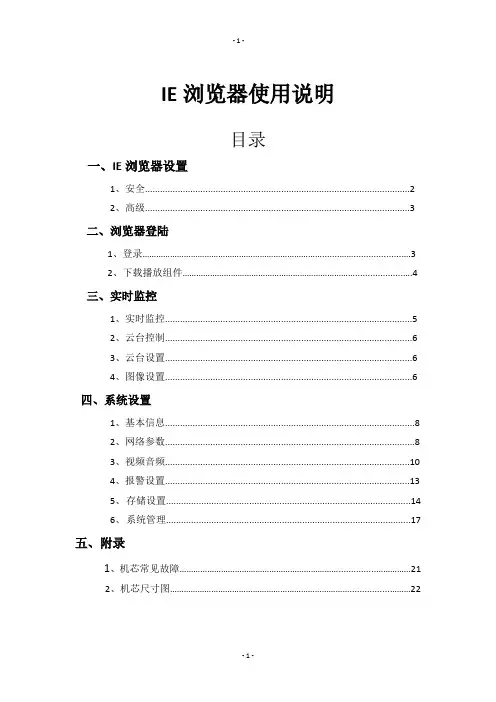
IE浏览器使用说明目录一、IE浏览器设置1、安全 (2)2、高级 (3)二、浏览器登陆1、登录 (3)2、下载播放组件 (4)三、实时监控1、实时监控 (5)2、云台控制 (6)3、云台设置 (6)4、图像设置 (6)四、系统设置1、基本信息 (8)2、网络参数 (8)3、视频音频 (10)4、报警设置 (13)5、存储设置 (14)6、系统管理 (17)五、附录1、机芯常见故障 (21)2、机芯尺寸图 (22)一、IE浏览器设置首次使用WEB浏览器访问网络摄像机,必须临时降低安全设置以便一次性安装ActiveX组件,否则会出现错误或者是不能播放等问题。
如果是第一次进入客户端设置,浏览器会提示安装一个ActiveX的插件.这个插件是用来设置浏览器的客户端参数,用户应该点击是;如果浏览器没有提示用户安装插件或者安装不能成功,请检查浏览器的安全级别设置,将它调低以安装插件,一般需要设置两个地方:☞注:IE9以上请使用兼容模式1、工具→选项→安全→自定级别.选择启用或提示所有ActiveX控件相关的选项2、工具→选项→高级.选择允许运行或安装软件,即使签名无效二、浏览器登陆例:登陆机芯-->192.168.0.1861.打开IE,输入IP,登陆☞注:初始账户密码都为admin2、下载播放组件成功登录后,如果WEB浏览器为首次访问或检测到有新的播放组件会提示下载播放组件,请点运行安装。
☞注:如果安装没成功或图像显示不出来,请参照上一节对IE浏览器时行必要的设置。
三、实时监控1、实时监控整个页面的中间部分为摄像机的当前图像,图像的右面是云台部分的操作,图像的上面有两个选择框,其分别用来选择当前预览图像或系统设置,图像左下角为几个常用操作的快捷方式。
图标说明拍照(默认存在C盘)开始或停止录像打开声音预览画面放大返回原来预览画面注意:通过网络传输的视频都有延时,码率越大,通过的交换机路由器越多延时越大。
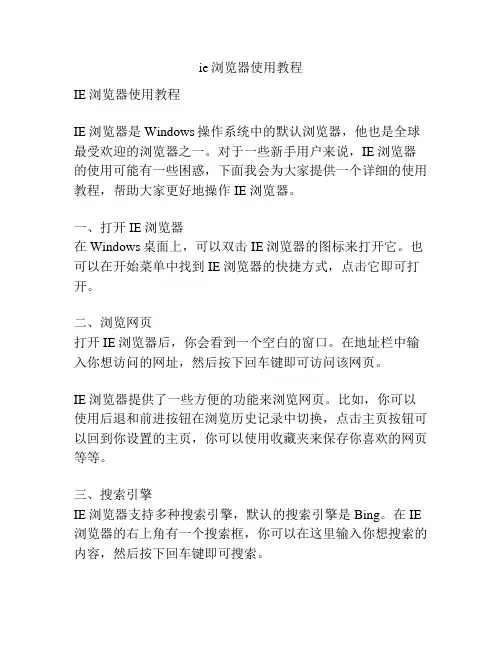
ie浏览器使用教程IE浏览器使用教程IE浏览器是Windows操作系统中的默认浏览器,他也是全球最受欢迎的浏览器之一。
对于一些新手用户来说,IE浏览器的使用可能有一些困惑,下面我会为大家提供一个详细的使用教程,帮助大家更好地操作IE浏览器。
一、打开IE浏览器在Windows桌面上,可以双击IE浏览器的图标来打开它。
也可以在开始菜单中找到IE浏览器的快捷方式,点击它即可打开。
二、浏览网页打开IE浏览器后,你会看到一个空白的窗口。
在地址栏中输入你想访问的网址,然后按下回车键即可访问该网页。
IE浏览器提供了一些方便的功能来浏览网页。
比如,你可以使用后退和前进按钮在浏览历史记录中切换,点击主页按钮可以回到你设置的主页,你可以使用收藏夹来保存你喜欢的网页等等。
三、搜索引擎IE浏览器支持多种搜索引擎,默认的搜索引擎是Bing。
在IE 浏览器的右上角有一个搜索框,你可以在这里输入你想搜索的内容,然后按下回车键即可搜索。
如果你想更换搜索引擎,可以点击搜索框后面的下拉按钮,选择一个你喜欢的搜索引擎即可。
比如,你可以选择百度、Google等等。
四、下载文件IE浏览器可以方便地下载文件。
当你点击一个文件的下载连接时,IE会自动开始下载该文件,并将其保存到默认的下载文件夹中。
如果你想更改下载文件夹,可以点击IE浏览器右上角的工具图标,然后选择“Internet选项”。
在弹出的对话框中,点击“常规”选项卡,在“下载文件”部分点击“设置”,选择一个你想要的文件夹即可。
五、保护隐私IE浏览器提供了多种方式来保护你的隐私。
你可以点击IE浏览器右上角的工具图标,然后选择“Internet选项”,在“隐私”选项卡中设置你的隐私选项。
你可以选择是否启用“弹出窗口拦截器”,是否启用“启动时删除浏览历史记录”,是否允许网站使用你的位置信息等等。
六、插件和扩展IE浏览器支持插件和扩展,你可以在IE浏览器的右上角工具图标中找到“管理附加组件”选项,点击后你可以查看和管理已安装的插件和扩展。
ie在浏览器使用技巧IE(Internet Explorer)是微软公司开发的一款常见的浏览器,下面是一些在IE浏览器中使用的技巧。
1. 使用快捷键:IE浏览器有很多有用的快捷键,可以帮助你更高效地浏览网页。
比如,按下Ctrl+T可以快速打开一个新的标签页,按下Ctrl+D可以将当前网页添加到收藏夹。
2. 自定义工具栏:你可以在IE浏览器中自定义工具栏。
只需要右键点击导航栏上的空白处,然后选择“定制”选项即可。
你可以添加或删除各种工具,以满足个人的浏览需求。
3. 使用搜索引擎:在IE浏览器的地址栏中直接输入关键字,会默认使用必应搜索引擎进行搜索。
你也可以在IE浏览器中设置其他搜索引擎作为默认。
只需要右键点击地址栏,选择“管理搜索引擎”。
4. 使用隐私模式:如果你不想被记录下浏览历史、密码和其他个人信息,可以在IE浏览器中使用隐私浏览模式。
只需按下Ctrl+Shift+P,就可以打开一个隐私浏览窗口。
5. 使用扩展程序:IE浏览器也支持一些有用的扩展程序,可以增加浏览器的功能。
你可以在IE浏览器的扩展程序商店中搜索并安装你需要的扩展程序。
6. 重新打开上次浏览的网页:如果你意外关闭了IE浏览器,你可以通过按下Ctrl+Shift+T重新打开上次浏览的网页。
这个功能可以帮助你恢复之前关闭的标签页。
7. 使用阅读模式:IE浏览器有一个阅读模式,可以去除网页中的广告和其他干扰,只显示文章的内容。
只需要点击地址栏前面的图标,就可以切换到阅读模式。
8. 利用标签管理功能:IE浏览器支持多个标签页同时打开,你可以使用标签管理功能。
比如,你可以按住Ctrl键点击链接,就可以在新的标签页中打开链接。
9. 启用硬件加速:IE浏览器支持硬件加速,可以提高网页加载和显示的速度。
你可以在IE浏览器的“Internet选项”中启用硬件加速。
10. 使用网页截图工具:IE浏览器有一个内置的网页截图工具,可以帮助你快速截取网页的整个页面或部分页面。
IE浏览使用说明注意:将防火墙的安全级别设置为低或者是中。
将上网助手之类的软件禁用或者卸载,不然软件可能无法运行。
请确保已经安装微软公司的DirectX 9.0,同时确认自己的Internet Explorer版本为6.0以上。
局域网使用IE浏览说明请参照如下的步骤进行设置:◆步骤一:选择Internet Explorer属性“安全”下的“Internet 选项”,进入“自定义级别”后将与ActiveX有关的前5项设置为“启用”,安全级别调为低或者中,设置好后单击“确定”以保存设置,如下图:◆步骤二:选择Internet Explorer属性“安全”下的“本地Intranet 选项”,进入“自定义级别”后将与ActiveX有关的前5项设置为“启用”,安全级别调为低或者中,设置好后单击“确定”保存设置。
如下图:◆步骤三:首先确认一下能否ping到主机。
◆步骤四:在IE浏览器中输入要访问的DVR的地址后回车进行连接,连接成功在登录框中输入用户名和密码进行登录,登录成功有“登录成功”提示框。
步骤五:在要打开图像窗口单击右键,出现通道号以后,左键选中要打开的通道单击即可。
◆如果要关闭某路图像,可以在图像上面点击右键,然后选择“close”。
◆若要将图像最大化,只要双击图像即可。
◆如果需要对某路进行云台控制,只要单击选中该图像,然后点击云台控制功能键就可以。
(云台控制的前提是主机端已经设置好云台控制协议以及波特率、地址码等)◆如下是开启的图像效果。
◆若要进行点播,单击“网络视频点播”按钮,即可进入网络视频点播界面,如图,输入与步骤四中相同的用户名及密码登录后,就会刷新到有录像数据的日期。
◆双击上图中的日期,就会刷新到录像信息,双击录像信息,就能打开点播图像,如下图,在点播图像下方对应有各种播放按钮,也可通过“下载”将进行点播的录像数据备份到电脑上的本地硬盘,可以在时间输入框中输入具体时间进行精确时间点播。
计算机应用基础IE浏览器设置学习笔记一、IE浏览器设置简介Internet Explorer浏览器(简称IE浏览器)是能够接收用户的请求信息,并到相应网站获取网页内容的专用软件。
IE浏览器的使用和各种设置是考查的重点,同学们需要认真实践,熟练掌握各种操作,相信经过一段时间的练习之后大家都能掌握这部分的内容。
Internet选项的常规设置、安全选项、隐私、高级设置、IE浏览器的收藏夹等是常考的知识点,需要大家重点练习。
本期学习笔记重点介绍Internet Explorer浏览器的常规设置、高级设置、安全设置和内容设置四个常考知识点。
二、常考知识点分析常考知识点一:Internet常规设置Internet常规设置主要在Internet选项的“常规”选项卡中进行设置和修改。
大家需要记住“常规”选项卡能对哪些项进行设置,以便考试中能迅速准确的找到。
考试会怎么考呢,还是来看一道试题吧!1.设置Internet Explorer,使访问过的网址保存在历史记录的天数设为20天。
提示:题目要求设置网页保存在历史记录中的天数,使用的操作是Internet选项中的“历史记录”项。
操作步骤:“开始”菜单→打开IE浏览器→“工具”菜单栏→“Internet 选项”菜单→在“常规”选项卡中的“网页保存在历史记录中的天数”设置为20天→确定 关键点:本操作的关键是要确定在什么位置修改网页保存在历史记录中的天数,很多同学是因为不知道在哪里修改而不能完成操作的。
所以切记在Internet选项的“常规”选项卡中修改。
请到微习网的计算机应用基础课中进行动手操作。
✍知识点扩展IE浏览器允许用户对起始主页、历史记录和临时文件等进行设置,以满足用户的需要和个人习惯,通过“工具”菜单栏中Internet选项的“常规”进行设置。
(1)IE浏览器主页设置:用户可以自己选择IE浏览器打开时显示的网站主页,如使用当前正在访问的网址、使用默认的网址或使用空白页。